Vida Sana

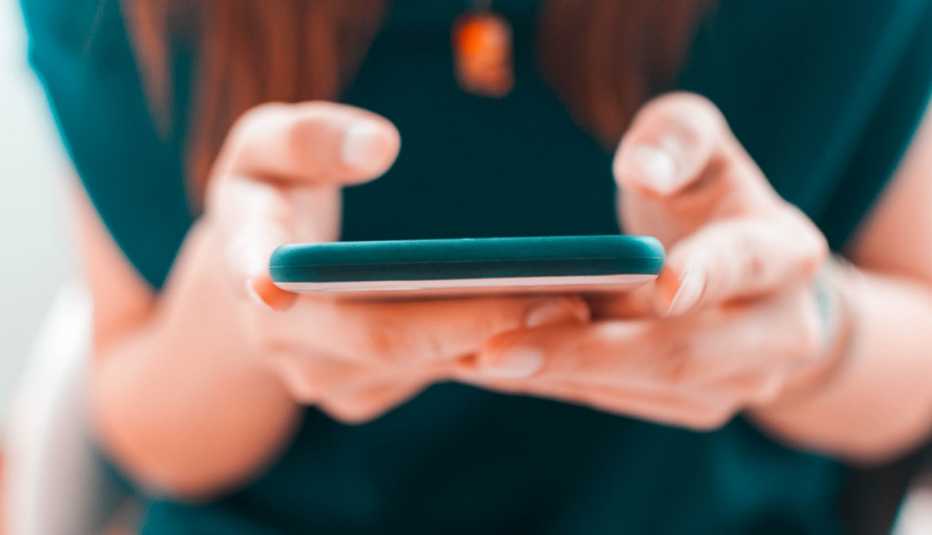
Es común que, al usar tu teléfono inteligente, veas algo que quieres capturar y conservar para la posteridad, como un mensaje de texto sentimental, un sitio web, una receta, una publicación en una red social o tal vez una puntuación alta en Wordle.
Por suerte, es fácil hacer una captura de pantalla de lo que ves, que es como fotografiar la pantalla de tu teléfono inteligente. Además, es muy sencillo compartir esa captura de pantalla, también llamada pantallazo.


Membresía de AARP: $12 por tu primer año cuando te inscribes en la renovación automática.
Obtén acceso inmediato a productos exclusivos para socios y cientos de descuentos, una segunda membresía gratis y una suscripción a AARP The Magazine.
Únete a AARP
El método para tomar la captura de pantalla varía según el teléfono. Y si bien puedes captar una foto que deseas guardar, es más fácil presionar y sostener la imagen, tras lo cual tienes la opción de descargarla a tu dispositivo.
Aquí te explicamos cómo hacer capturas de pantalla en dispositivos iPhone y Android y cómo iniciar una grabación de pantalla, que es una versión en video de la captura de pantalla, para cuando desees crear una pequeña película de lo que estás viendo o haciendo en tu teléfono inteligente.

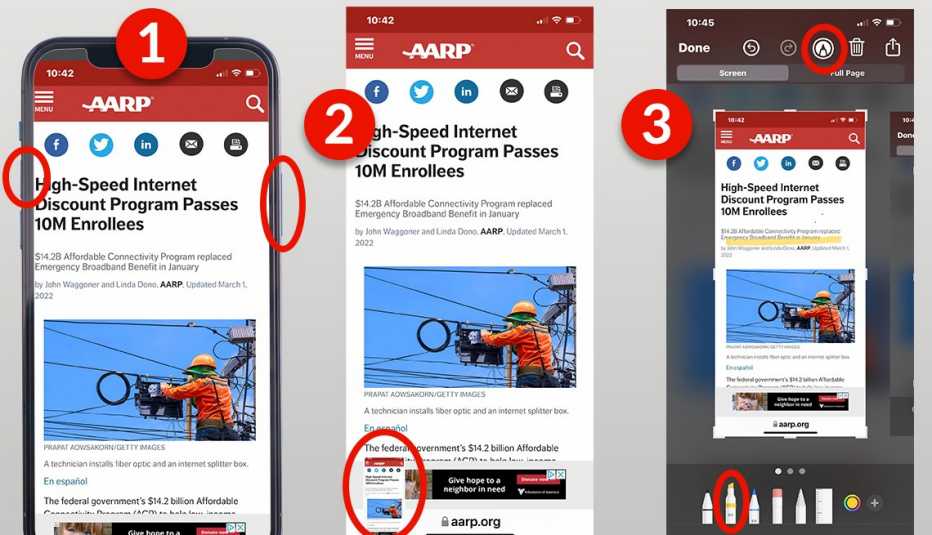
Capturas de pantallas en iPhone
Si tienes un iPhone 10 o modelo más nuevo, con identificación facial Face ID y sin botón de inicio, esta es la forma de realizar una captura de pantalla.
1. Pulsa el botón lateral de la derecha y el botón para subir el volumen de la izquierda al mismo tiempo. Verás un destello rápido en la pantalla y escucharás el sonido familiar del obturador de la cámara.
2. Después de hacer la captura de pantalla, aparece una imagen miniatura en la esquina inferior izquierda de la pantalla durante unos instantes. Toca la miniatura para abrirla.
3. Si tocas la miniatura para abrirla, verás opciones para marcar la pantalla, que incluyen escribir en la pantalla con el dedo en varios colores y estilos de marcador.
Para borrar la imagen, toca el ícono del basurero. Si deseas compartir la imagen por correo electrónico o mensaje de texto o bien subirla a una cuenta en la nube, toca el ícono que parece una pequeña flecha hacia arriba dentro de una casilla en la esquina superior derecha de tu pantalla. También podrás encontrar la captura de pantalla en la galería de fotos de tu teléfono en Fotos | Álbumes | Tipos de contenido | Capturas.
Para tomar una captura de pantalla en modelos de iPhone con el botón de inicio central debajo de la pantalla y un botón lateral derecho, como en un iPhone 8, presiona el botón lateral y el botón de inicio al mismo tiempo y suéltalos rápidamente. Luego sigue los pasos 2 y 3 anteriores.
Para tomar una captura de pantalla en modelos de iPhone con el botón de inicio central debajo de la pantalla y un botón superior, como en un iPhone SE de primera generación, presiona el botón superior y el botón de inicio al mismo tiempo. Suelta rápidamente los dos botones y sigue los pasos 2 y 3 anteriores.

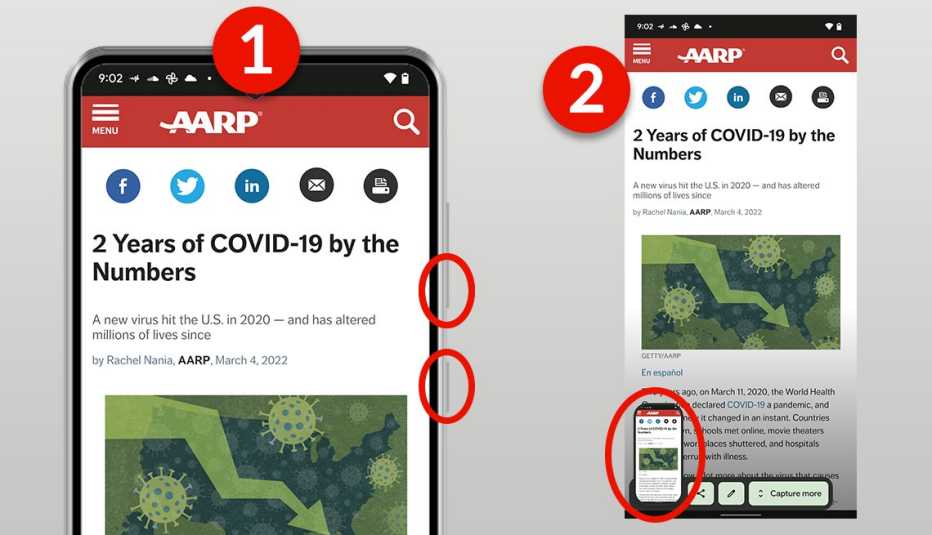
Capturas de pantallas en Android
Realizar una captura de pantalla en un teléfono Android —como un Samsung Galaxy o Google Pixel— es sencillo. Pero la forma de tomarla varía según el tipo de Android que tengas.
1. Abre la pantalla que quieras capturar.
2. Presiona al mismo tiempo los botones de encendido y para bajar el volumen en el costado del teléfono. Verás un destello en la pantalla y escucharás el sonido del obturador de la cámara. Si eso no funciona, mantén presionado el botón de encendido durante unos segundos. Luego toca Captura de pantalla. Si ninguna de estas dos opciones funciona, Google —la compañía matriz de Android— sugiere acceder al sitio de asistencia del fabricante del teléfono (en inglés).































































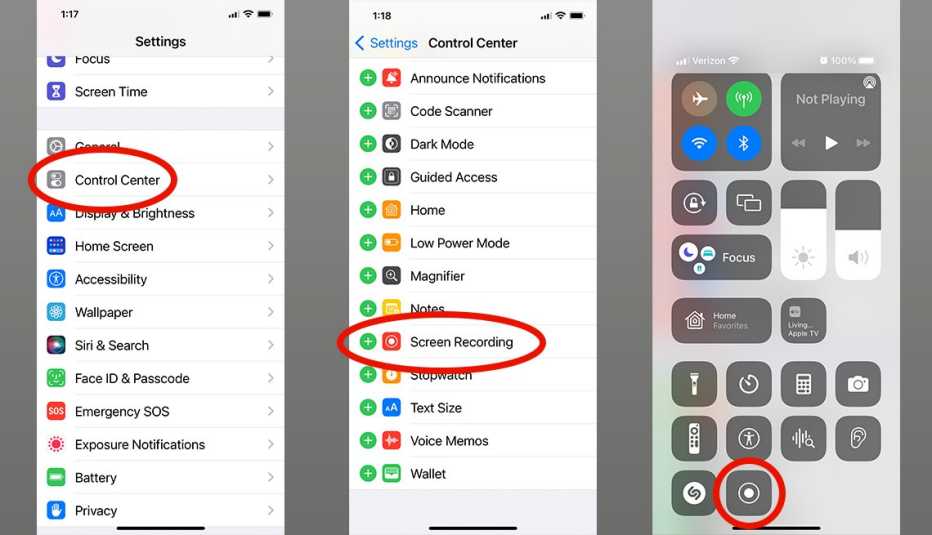
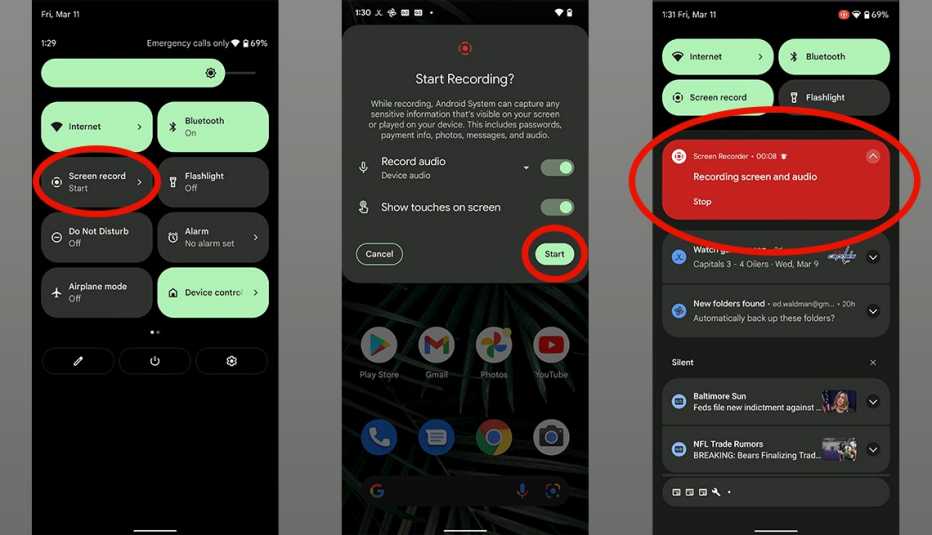




También te puede interesar
Cómo crear tu propio tono de llamada
Métodos y aplicaciones que te ayudan a convertir canciones en tonos.¿Cómo regular las horas que pasas frente a la pantalla?
Identifica los malos hábitos con tu teléfono inteligente y mejora tu salud.
Cómo usar la grabadora de voz de tu teléfono
Estos sistemas se encuentran en los iPhone y en algunos Android. Aprende a usarlos.